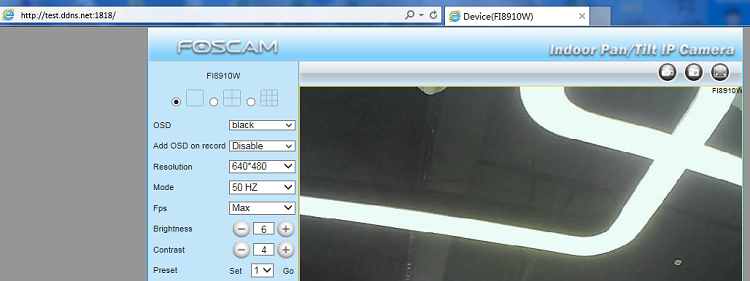Gebruik 3rd party DDNS voor toegang op afstand bij Foscam SD camera’s
Op deze pagina ziet u stap voor stap hoe u toegang op afstand krijft tot SD camera's met DDNS diensten van derden (3rd party DDNS).
Stap 1: Stel een 'Static IP address' in voor de camera.
Log in op de webpagina van de camera en ga naar 'Device Manager -> Basic Network Settings'. Vink 'Obtain IP from DHCP Server' uit. Vul uw eigen IP adres, Subnet Mask, Gateway, DNS Server en HTTP Poort handmatig in.
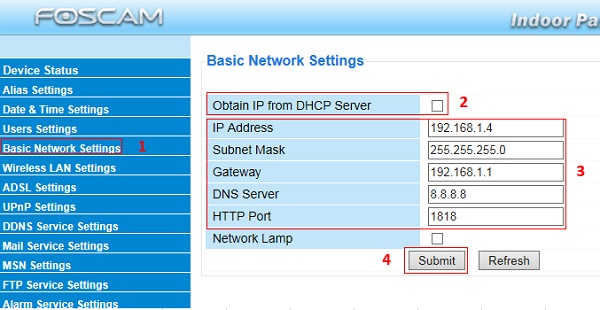
Stap 2: Ga naar 'DDNS Service Settings' om DDNS diensten van derden toe te voegen. U moet een '3rd party DDNS' wel vooraf registreren.
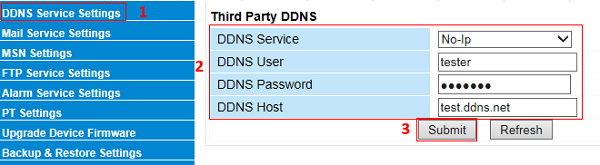
Stap 3: Login op uw router om 'port forwarding' voor uw camera te doen. In onderstaande plaatje nemen we een Netgear router als voorbeeld:
1) Ga naar 'Advanced Settings -> Port Forwarding' om 'Custom Service' toe te voegen:
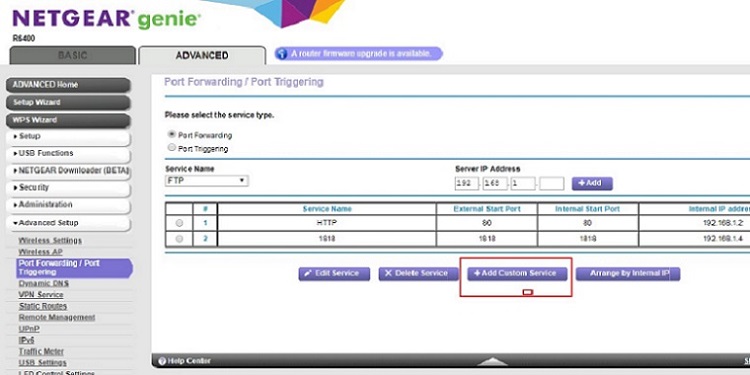
2) Vul bij 'External Port Range' en bij 'Internal Port Range' de http poort (1818) van de camera in, vervolgens het IP adres (192.168.1.4) bij 'Internal IP adress' en als laatste klik 'Apply' om alles op te slaan.
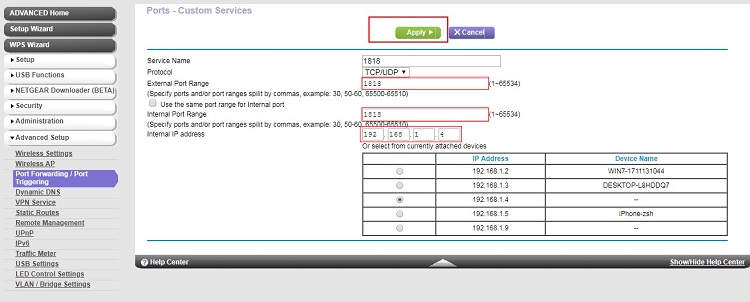
Stap 4: Ga naar https://www.yougetsignal.com/tools/open-ports/ om te kijken of de http poort van uw camera geopend is of niet.
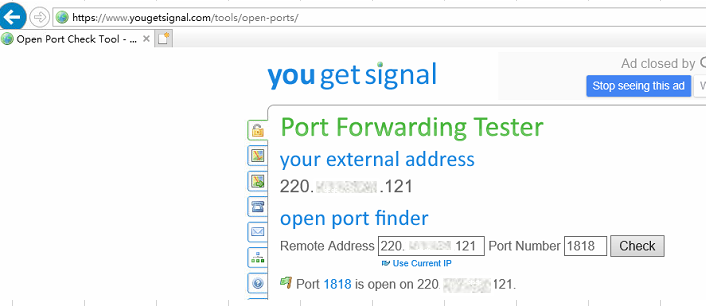
Stap 5: Is de poort open, dan kunt u op afstand inloggen op de camera met de '3rd party DDNS' en poort zoals in de afbeelding hieronder te zien is.